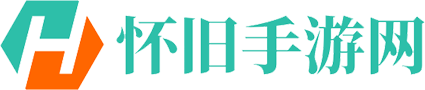分区助手磁盘空间内存如何分配?分区助手是一个多功能的磁盘管理工具,旨在帮助用户优化和管理他们的存储设备。无论您是个人用户还是企业用户,这款软件都能够提供全面的解决方案,让您的存储设备保持高效、有序和安全。在数字化时代,我们离不开各种电子设备和存储媒体,如计算机、手机等,它们承载着我们的重要数据和文件。然而随着使用时间的增长和数据量的不断积累,我们常常会遇到存储空间不足、数据混乱以及分区错误等问题。有了分区助手,这些问题都迎刃而解。分区助手提供了简单易用的分区管理功能。下面小编就来介绍下分区助手磁盘空间内存分配方法。
分区助手磁盘空间内存分配方法介绍
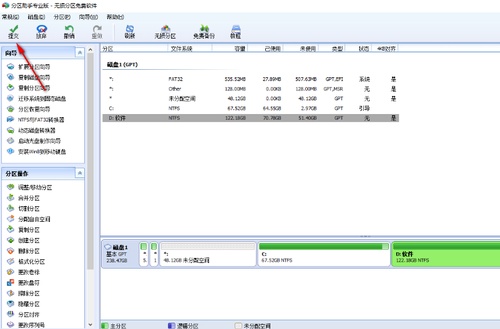
方法步骤
1.首先,我们需要将分区助手点击打开,在页面上可以看到当前的c盘和d盘的容量大小。
2.之后,我们将c盘进行右键点击,然后在旁边出现的菜单选项中,我们可以点击【分区自由空间】选项。
3.在页面上打开的分配空闲空间的窗口中,我们可以根据自己的需要来更改需要分配到d盘中的容量大小,然后在后面选择【d】,之后点击确定按钮。
4.这时,你可以看到当前我们c盘和d盘之间的容量大小的改变,并且在下方的绿色条上也会有相应的变化。
5.当你确定要进行分区之后,点击左上角的【提交】按钮,之后会在页面上弹出一个执行窗口,点击【执行】按钮,之后重启电脑即可进行执行分区操作。
以上的内容就是小编给大家带来的分区助手磁盘空间内存分配方法介绍,希望能帮助到有需要的朋友。